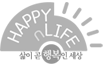1. 컴퓨터의 구조와 원리
1. 컴퓨터의 구조
1> 학습내용
2> 보충학습
3> 심화학습
4> 참고자료
5> 인터넷사이트
2. 컴퓨터의 작동 원리
1> 학습내용
2> 보충학습
3> 심화학습
4> 참고자료
5> 인터넷사이트
3. 운영 체제의 이용
1> 학습내용
2> 보충학습
3> 심화학습
4> 참고자료
5> 인터넷사이트
2. 정보의 생산, 저장과 분배
1. 정보 처리
-구성동일 -
2. 정보의 생산
-구성동일 -
3. 정보의 저장
-구성동일 -
4. 정보의 분배
-구성동일 -
5. 컴퓨터 관련 직업과 정보 윤리
-구성동일 -
2. 정보의 생산
1. 자료의 수집
도서관 방문, 인터넷 검색, 전문가와의 상담
2. 정보의 생산
• 뜻 : 컴퓨터로 가공, 처리된 정보를 저장 매체에 보관하거나, 출력 매체를 통하여 외부로 나타내는 것
• 정보 생산 프로그램의 종류 : 문서 작성 프로그램 이외에 차트 만들기, 표 계산 등을 할 수 있는 스프레드 시트와 프리젠테이션 프로그램, 멀티미디어 저작 도구 등이 있다.
❶ 용지의 선택
㉠ 메뉴의 [모양]→[편집 용지]를 선택
㉡ 편집 용지 대화 상자에서 A4 용지를 선택한 다음, 왼쪽, 오른쪽, 위, 아래와 머리말, 꼬리말의 여백을 결정
❷ 표 만들기
㉠ 메뉴의 [표]→[표 만들기]를 선택
㉡ 표 만들기 대화 상자에서 줄 수 12, 칸 수 1을 입력한 후, 단추를 누른다.
㉢ 마우스를 드래그하여 적당한 크기로 표를 만든다.
㉣ 6번째 줄을 키를 눌러서 블록 선택을 하고, 키를 눌러서 그림이 들어갈 공간을 확보
❸ 셀 나누기와 선 모양 바꾸기
㉠ 7번째 이하의 줄들을 키를 두 번 눌러 블록 선택
㉡ 메뉴의 [표]→[셀 나누기]를 선택한 다음, 2칸으로 나눈다.
㉢ 다시 7번째 이하의 줄들을 블록 선택한 다음, 안쪽의 선 모양을 점선으로 바꾼다.
❹ 스타일 만들기
㉠ 메뉴의 [모양]→[스타일]을 선택
㉡ [스타일 편집]→[문단 모양]을 선택하여 을 누른다.
㉢ [글자 모양]을 선택한 후, “견고딕”, “14포인트” 로 편집
㉣ “개요 1”을 선택하여 “보고서” 라고 글을 쓰면, 견고딕 14포인트의 글자로 가운데 정렬이 이루어진다.
- 색감과 표, 박스처리된 한글내용을 그대로 표현이 안 되어있음을
고려해주세요
정성껏 작성된 교안입니다. ^^
도움되시길... 바랍니다.



![[중1 컴퓨터 지도교안]<컴퓨터 지도교안> 중1 기술 가정 - 컴퓨터와 정보처리-1](http://images.happyhaksul.com/thumb/94/93820-0001.gif)
![[중1 컴퓨터 지도교안]<컴퓨터 지도교안> 중1 기술 가정 - 컴퓨터와 정보처리-2](http://images.happyhaksul.com/thumb/94/93820-0002.gif)
![[중1 컴퓨터 지도교안]<컴퓨터 지도교안> 중1 기술 가정 - 컴퓨터와 정보처리-3](http://images.happyhaksul.com/thumb/94/93820-0003.gif)
![[중1 컴퓨터 지도교안]<컴퓨터 지도교안> 중1 기술 가정 - 컴퓨터와 정보처리-4](http://images.happyhaksul.com/thumb/94/93820-0004.gif)
![[중1 컴퓨터 지도교안]<컴퓨터 지도교안> 중1 기술 가정 - 컴퓨터와 정보처리-5](http://images.happyhaksul.com/thumb/94/93820-0005.gif)
![[중1 컴퓨터 지도교안]<컴퓨터 지도교안> 중1 기술 가정 - 컴퓨터와 정보처리-6](http://images.happyhaksul.com/thumb/94/93820-0006.gif)
![[중1 컴퓨터 지도교안]<컴퓨터 지도교안> 중1 기술 가정 - 컴퓨터와 정보처리-7](http://images.happyhaksul.com/thumb/94/93820-0007.gif)
![[중1 컴퓨터 지도교안]<컴퓨터 지도교안> 중1 기술 가정 - 컴퓨터와 정보처리-8](http://images.happyhaksul.com/thumb/94/93820-0008.gif)
![[중1 컴퓨터 지도교안]<컴퓨터 지도교안> 중1 기술 가정 - 컴퓨터와 정보처리-9](http://images.happyhaksul.com/thumb/94/93820-0009.gif)
![[중1 컴퓨터 지도교안]<컴퓨터 지도교안> 중1 기술 가정 - 컴퓨터와 정보처리-10](http://images.happyhaksul.com/thumb/94/93820-0010.gif)
![[중1 컴퓨터 지도교안]<컴퓨터 지도교안> 중1 기술 가정 - 컴퓨터와 정보처리-11](http://images.happyhaksul.com/thumb/94/93820-0011.gif)
![[중1 컴퓨터 지도교안]<컴퓨터 지도교안> 중1 기술 가정 - 컴퓨터와 정보처리-12](http://images.happyhaksul.com/thumb/94/93820-0012.gif)
![[중1 컴퓨터 지도교안]<컴퓨터 지도교안> 중1 기술 가정 - 컴퓨터와 정보처리-13](http://images.happyhaksul.com/thumb/94/93820-0013.gif)
![[중1 컴퓨터 지도교안]<컴퓨터 지도교안> 중1 기술 가정 - 컴퓨터와 정보처리-14](http://images.happyhaksul.com/thumb/94/93820-0014.gif)
![[중1 컴퓨터 지도교안]<컴퓨터 지도교안> 중1 기술 가정 - 컴퓨터와 정보처리-15](http://images.happyhaksul.com/thumb/94/93820-0015.gif)
![[중1 컴퓨터 지도교안]<컴퓨터 지도교안> 중1 기술 가정 - 컴퓨터와 정보처리-16](http://images.happyhaksul.com/thumb/94/93820-0016.gif)
![[중1 컴퓨터 지도교안]<컴퓨터 지도교안> 중1 기술 가정 - 컴퓨터와 정보처리-17](http://images.happyhaksul.com/thumb/94/93820-0017.gif)
![[중1 컴퓨터 지도교안]<컴퓨터 지도교안> 중1 기술 가정 - 컴퓨터와 정보처리-18](http://images.happyhaksul.com/thumb/94/93820-0018.gif)
![[중1 컴퓨터 지도교안]<컴퓨터 지도교안> 중1 기술 가정 - 컴퓨터와 정보처리-19](http://images.happyhaksul.com/thumb/94/93820-0019.gif)
![[중1 컴퓨터 지도교안]<컴퓨터 지도교안> 중1 기술 가정 - 컴퓨터와 정보처리-20](http://images.happyhaksul.com/thumb/94/93820-0020.gif)
 분야
분야